如何在Windows 11/10中安裝無瀏覽器的瀏覽器
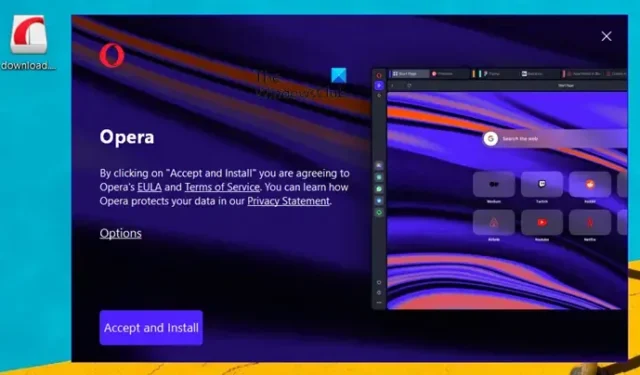
瀏覽器使用戶能夠連接到互聯網。如果沒有瀏覽器,人們甚至無法想像使用計算機;它允許您訪問互聯網並保持聯繫。大多數時候,當您購買計算機時,它會附帶瀏覽器。
但是,有時您可能想要安裝瀏覽器而不使用瀏覽器。我們將在本文中討論實現相同目的的各種方法。
在Windows 11/10中安裝沒有瀏覽器的瀏覽器
當您的系統上已經安裝了 Edge 時,安裝 Chrome 或 Firefox 等第三方就非常簡單了。您只需訪問他們的網站,單擊鏈接即可下載各自的安裝介質。但是,如果您想在沒有瀏覽器的情況下安裝瀏覽器,請按照下面提到的任何方法操作。
- 從 Microsoft Store 下載瀏覽器
- 使用WebRequest或Curl下載瀏覽器
- 運行 Winget 命令來下載您的瀏覽器
- 使用 Chocolatey 安裝瀏覽器
讓我們詳細談談它們。
1]從Microsoft Store下載瀏覽器
如果您沒有瀏覽器,下載瀏覽器的最簡單方法之一是通過 Microsoft Store。Microsoft Store 擁有龐大的應用程序庫,我們確信您會找到值得下載的東西。
因此,打開 Microsoft Store。您可以從任務欄中單擊其圖標或從開始菜單中搜索它。啟動商店後,在搜索欄中輸入“瀏覽器”並按 Enter 鍵。您將看到多個瀏覽器。下載你喜歡的那個。如果您不喜歡 MS Store 上託管的任何瀏覽器,請下載任何瀏覽器並使用它來下載您選擇的瀏覽器。Edge、Firefox 和 Brave 是 Microsoft Store 上提供的一些更可靠的瀏覽器。
2]使用WebRequest或Curl命令下載瀏覽器
借助Invoke-WebRequest命令,我們可以安裝瀏覽器。Invoke-WebRequest 命令 send 向網頁發送 HTTP、HTTPS、FTP 和 FILE 請求,我們可以使用這些請求從 Web 向瀏覽器發出請求。聽起來可能有點累,但實際上,它非常簡單,並且可以使用 PowerShell 3.0 或更高版本。
我們還可以使用Curl命令來下載瀏覽器。Curl 是另一種請求網絡的工具。對於這兩種方法,您都需要以下鏈接。
- 谷歌瀏覽器(64 位): https ://dl.google.com/chrome/install/standalonesetup64.exe
- Mozilla Firefox(64 位): https://download.mozilla.org/? product=firefox-latest&os=win64
- Mozilla Firefox(32 位): https://download.mozilla.org/? product=firefox-latest&os=win
- Opera(64 位): https: //net.geo.opera.com/opera/stable/windows
網絡請求
要執行相同的操作,首先打開 PowerShell。為此,只需使用“開始”或按 Win + R 搜索應用程序,輸入“Powershell”並按 Enter。打開 PowerShell 後,運行以下命令。
cd Desktop
現在,執行以下命令。
Invoke-WebRequest <browser-link> -o download.exe
確保將 <browser-link> 替換為上述鏈接
捲曲命令
在沒有管理權限的情況下啟動 PowerShell 並運行以下命令。
cd Desktop curl -L <browser-link> -o download.exe
這樣您就可以在桌面上創建瀏覽器的副本。
如果運行 cd Desktop 命令後出現“路徑不存在”,請打開文件資源管理器,轉到 Desktop 文件夾,單擊地址欄,複製位置,然後將其替換為 cd Desktop 命令中的Desktop 。
在某些系統上,Curl 可以工作,而在某些 WebRequest 上可以工作。您可以堅持使用對您有效的方法。
安裝過程結束後,刷新桌面,您可以看到您的瀏覽器。它將被命名為Download.exe,正如我們所命名的那樣,但它將是您下載的瀏覽器的安裝介質。您只需雙擊它即可開始安裝過程。
3]運行Winget命令下載您的瀏覽器
Winget是一個內置的Windows實用程序,允許系統安裝、卸載和管理應用程序。我們可以用它來下載我們選擇的瀏覽器。這樣做非常簡單,只需啟動 PowerShell 並運行以下命令即可。
要安裝谷歌瀏覽器:
winget install -e --id Google.Chrome
要安裝火狐瀏覽器:
winget install -e --id Mozilla.Firefox
安裝 Opera:
winget install -e --id Opera.Opera
這將為您完成這項工作。
4]使用Chocolatey安裝瀏覽器
Chocolatery是一款第三方實用軟件,使用它我們不僅可以安裝瀏覽器,還可以在計算機上安裝其他應用程序。最好的事情之一是,一旦設置完畢,您就可以使用簡單的字符串安裝任何應用程序。首先,讓我們在您的計算機上安裝 Chocolatey。為此,請以管理員身份打開 PowerShell。現在,按給定順序運行以下命令。
Set-ExecutionPolicy AllSigned Set-ExecutionPolicy Bypass -Scope Process -Force; [System.Net.ServicePointManager]::SecurityProtocol = [System.Net.ServicePointManager]::SecurityProtocol -bor 3072; iex ((New-Object System.Net.WebClient).DownloadString('https://community.chocolatey.org/install.ps1'))
使用這兩個命令,您必須在系統上安裝 Chocolatey。
但是,在安裝瀏覽器之前,您應該重新啟動PowerShell,並確保在使用此工具時始終以管理員身份打開它。運行以下命令安裝瀏覽器。
choco install googlechrome/firefox/opera/brave/vivaldi
不要粘貼整個命令;只需粘貼您要下載的瀏覽器的名稱。運行命令和安裝瀏覽器需要一些時間。系統會要求您確認某些操作。安裝過程完成後,您剛剛安裝的瀏覽器將固定在任務欄中。
希望現在您可以下載並安裝瀏覽器,即使您的系統還沒有瀏覽器。
沒有瀏覽器如何安裝 Chrome?
您可以輕鬆地在另一台計算機上下載 Chrome 安裝程序,使用 USB 記憶棒將文件移動到您的計算機上,然後運行它。如果您覺得這個過程很煩人,只需使用任何方法在沒有瀏覽器的情況下安裝 Chrome 即可。
您可以在 Windows 11 上使用其他瀏覽器嗎?
是的,即使 Microsoft Edge 是默認瀏覽器,您也可以在 Windows 11 中使用您選擇的任何瀏覽器。如果您打算切換,則應該考慮一些適用於 Windows 的替代瀏覽器。您還可以將新安裝的瀏覽器設置為 Windows 系統上的默認瀏覽器。



發佈留言